こんにちは、エンジニアのオオバです。
AfterEffectsからmp4を書き出したい!
しかし書き出しフォーマットにH264(mp4)がないんです。
- After Effectsから無圧縮動画を書き出す
- ffmpegでmp4にエンコードする
以前はこのような手順でmp4を作っていました。
が、超面倒くさい!!!
調べたところ、After Effectsからmp4を書き出す方法が見つかりました。
本記事では、
After Effectsからmp4を書き出す方法を
わかりやすく紹介していきます。
Media Encorderを使って書き出す

- Adobe Media Encoderキューに追加
- Media Encoderでエンコードする
結論からMediaEncoderを
使うとmp4を書き出せます。
ここから詳しく解説していきます。
→11万文字で徹底解説した「DOTweenの教科書」Unityアニメーションの超効率化ツールはこちら
非圧縮動画は容量を食いすぎてヤバい

After Effectsからmp4書き出しを知らなかった時は、
非圧縮動画を書き出した後にffmpegでエンコードしていたのですが、
非圧縮動画の容量は大きすぎてヤバい です。
1分ほどの動画で6GBくらい使います。
ディスクの消費スピードがヤバいです。
ffmpegのエンコード時間も長い
動画の世界では当たり前かもしれないのですが、
ffmpegのエンコード時間にイライラしていたのを覚えています。
Media Encoderでmp4に書き出す方法
Media Encoderとは、
AfterEffectsをインストールした時に
自動でインストールされるソフトです。
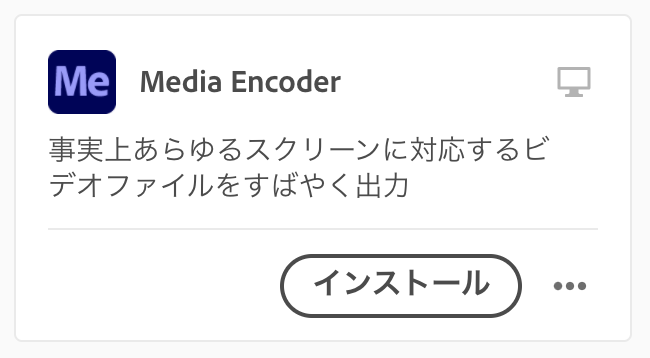
AfterEffectsプロジェクトファイル(.aep)をそのまま読み込み、
mp4に書き出したいコンポジションを選択できます。
選択したコンポジションからmp4を書き出せます。
After EffectsからMedia Encoderにキューを追加する

- 1.Media Encoderに直接キューを追加する方法
- 2.
.aepを指定する方法
After Effectsからmp4を書き出す上で
2種類があります。
いくつかやり方がある中で
最も効率的な方法を紹介します。
1. Media Encoderに直接キューを追加する方法
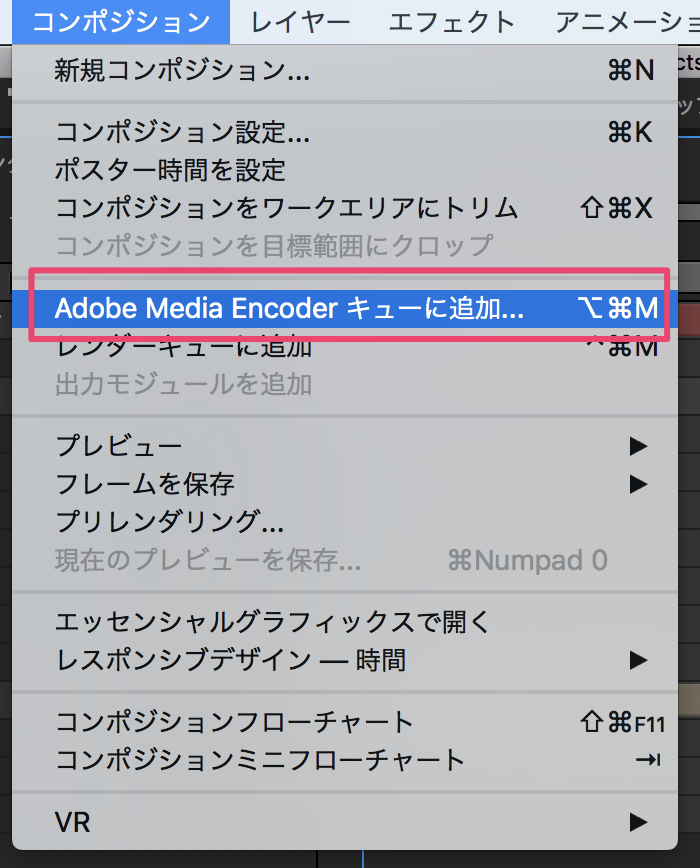
After Effects > コンポジション > Adobe Media Encoderキューに追加
に追加を選択します。
するとAfter Effects上で選択したコンポジションを
直接Media Encoderのキューに追加されます。
この方法が手間が最小限で最も効率的です。
2.aepを指定する方法
Media Encoder側から.aepと
コンポジションを指定する方法です。
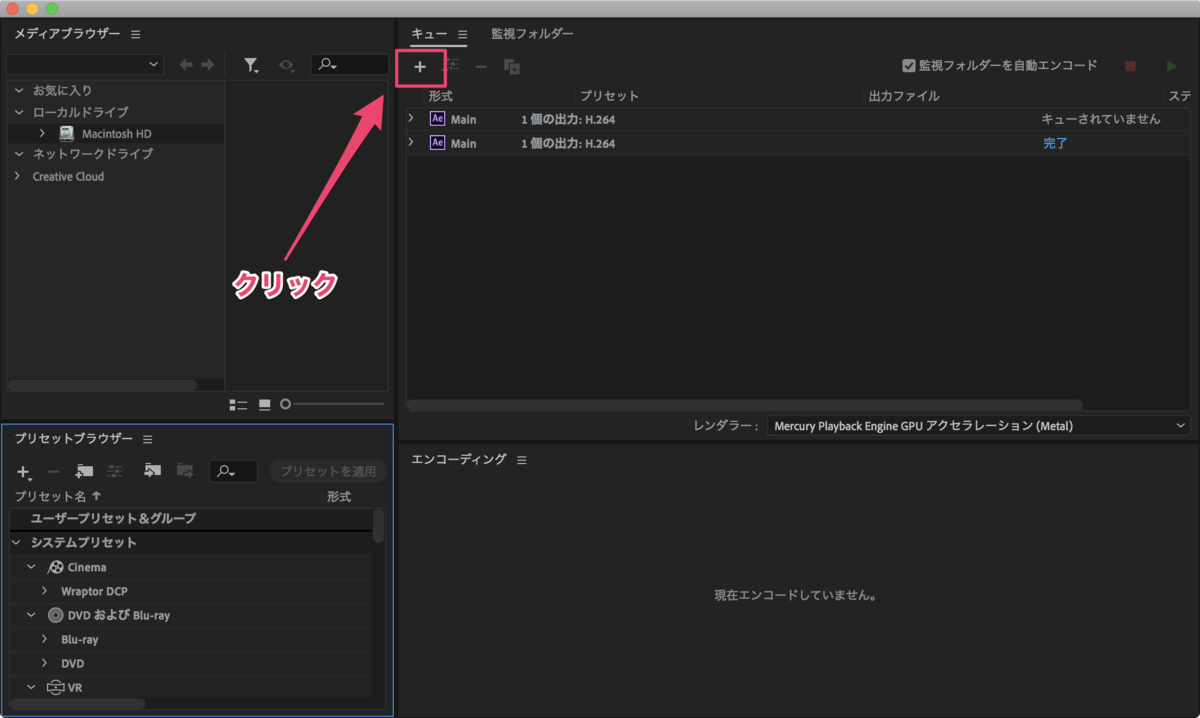
- +ボタンをクリック
- aepファイルを選択
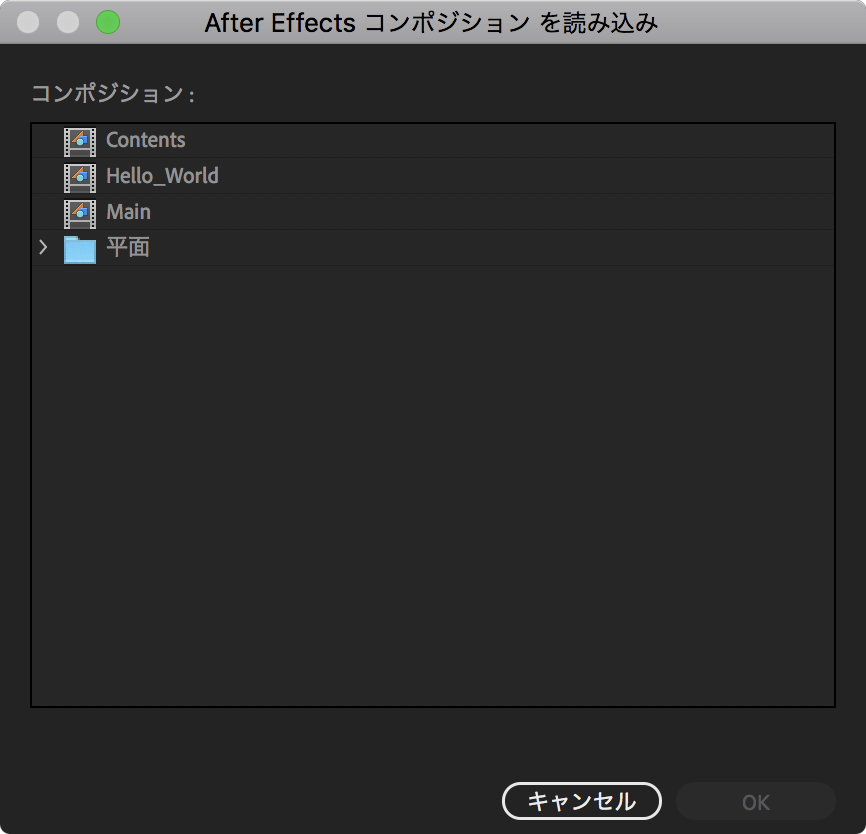
mp4書き出ししたいコンポジションを選択。
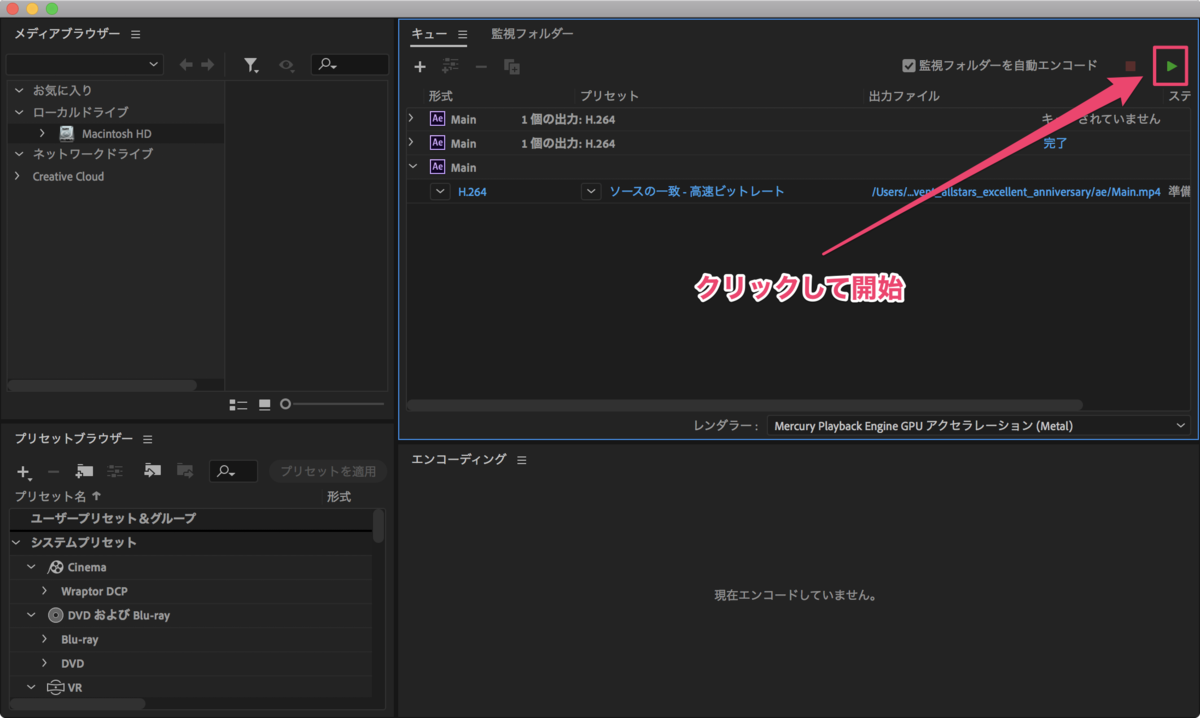
再生ボタンをクリックするとmp4へのエンコードが始まります。
今回の動画はFHDで1分ほどの動画でしたが、
約1分くらいでエンコードは完了しました。
.aepの内容次第でエンコード時間は変わると思います。
また動画の容量は 6GB(非圧縮) → 60MB(mp4) と
1/100のサイズにまで圧縮されました。
まとめ : After Effectsからmp4を書き出す方法

記事の内容をまとめます。
- Adobe Media Encoderキューに追加
- Media Encoderでエンコードする
- 直接コンポジションを選択する方法と
.aepを指定する方法がある - 直接コンポジションを選択する方法が効率的でオススメ
こんな感じです。
学びとして、
「面倒くさいことは誰かが解決しているはず」 ということ。
とにかく、 面倒くさいと思ったことはググろう って思いました。
時間を大切にするために今日もググります。

この記事が気に入ったらフォローしよう
「Unity初心者大学」というUnity初心者向けのYouTube始めました!!
ぜひチャンネル登録をお願いします!
最後まで読んでいただきありがとうございました!
すばらしいAfter Effectsライフをお過ごしください。
- After Effects CC2019 16.1.0
- Media Encoder CC2019 13.1
- macOS HighSierra 10.13.6
